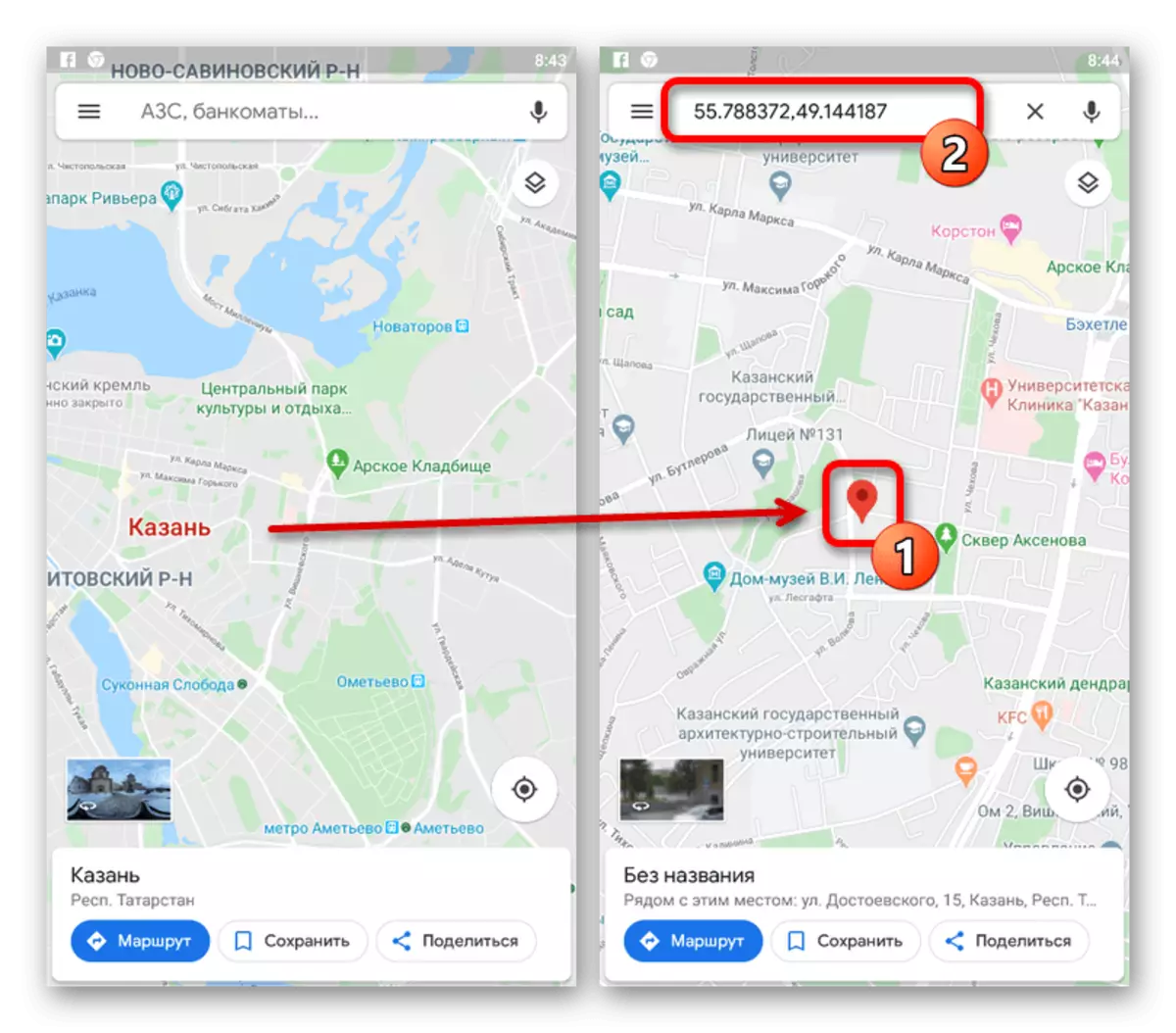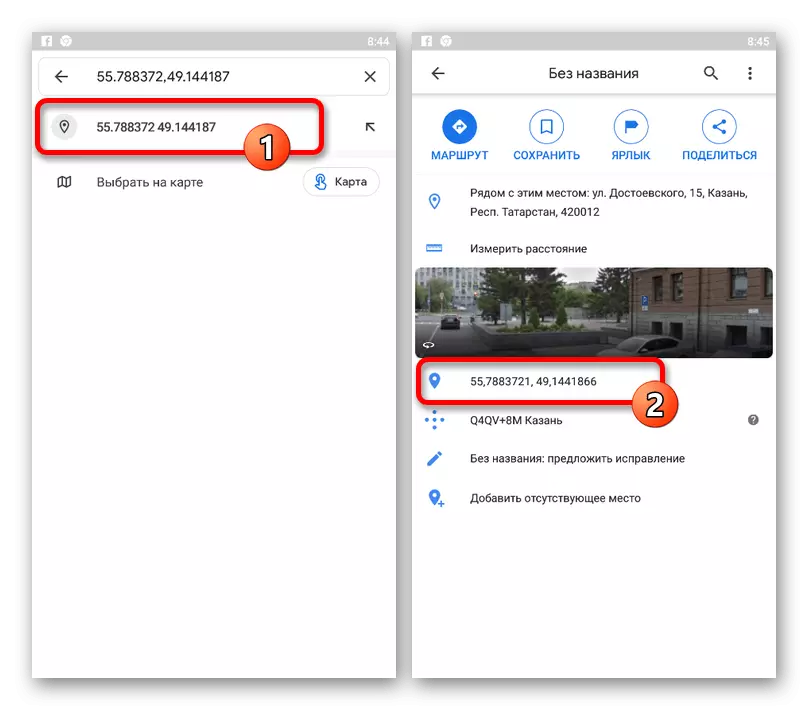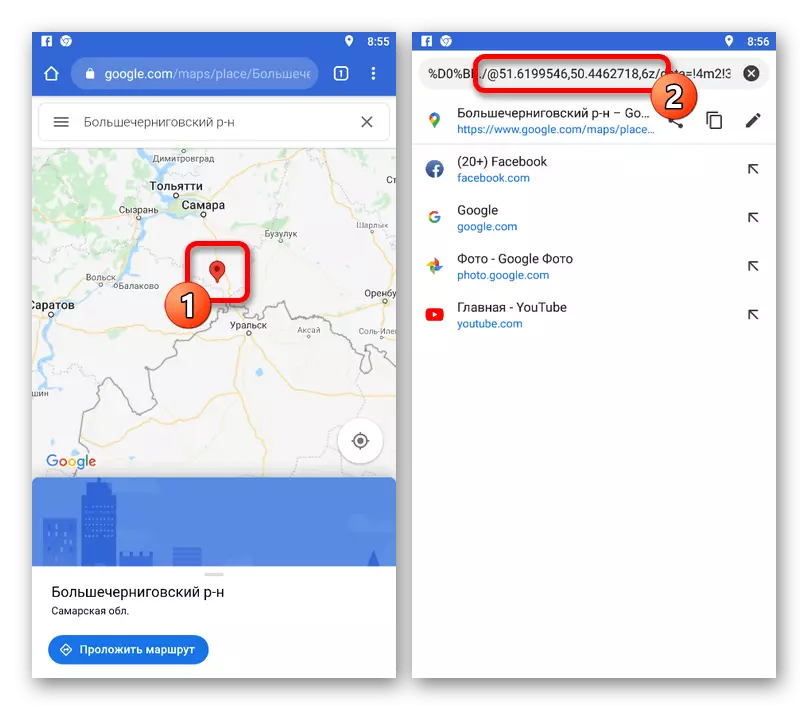Tùy chọn 1: Trang web
Tọa độ là một trong những cách tốt nhất để tìm ra vị trí chính xác của bất kỳ đối tượng nào mà không có các chỉ định đặc biệt, và do đó chúng được sử dụng tích cực bởi các thẻ trực tuyến khác nhau, bao gồm cả Google Maps. Đồng thời, phiên bản web của dịch vụ này khá được sử dụng để tìm ra tọa độ của một địa điểm cụ thể.
Truy cập trang web Google Maps
- Mở trang web cho liên kết được trình bày ở trên, tìm vị trí mong muốn và nhấp vào nó bằng nút chuột trái.
- Cách dễ nhất để tìm ra tọa độ của vị trí đã chọn, đặc biệt nếu đây là một số đối tượng quan trọng, là để xem mã từ thanh địa chỉ. Ở đây bạn cần chú ý đến hai chữ số với số thập phân lớn sau dấu "@ @", nhưng trước số kết thúc bằng "Z".
- Ngoài ra, bạn có thể nhấp đúp vào LKM trên bất kỳ nơi nào trên bản đồ hoặc mở menu ngữ cảnh dịch vụ bằng nút chuột phải và chọn mục "Cái gì ở đây".
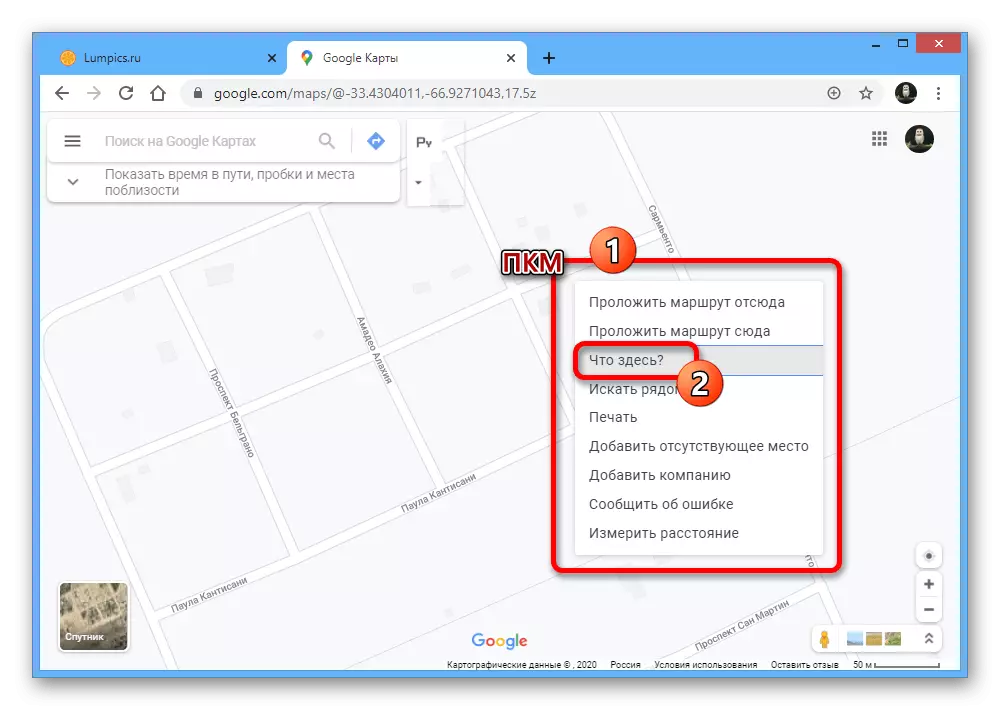
Cả hai biến thể sẽ dẫn đến sự xuất hiện của một thẻ thu nhỏ ở dưới cùng của trang. Để làm quen với các chi tiết, nhấp vào khối này.
- Sau khi di chuyển trong trống ban đầu, trường tìm kiếm sẽ phải xuất hiện tọa độ của vị trí đã chọn. Ngoài ra, các giá trị mong muốn có thể được tìm thấy trong ảnh chụp màn hình của khu vực.
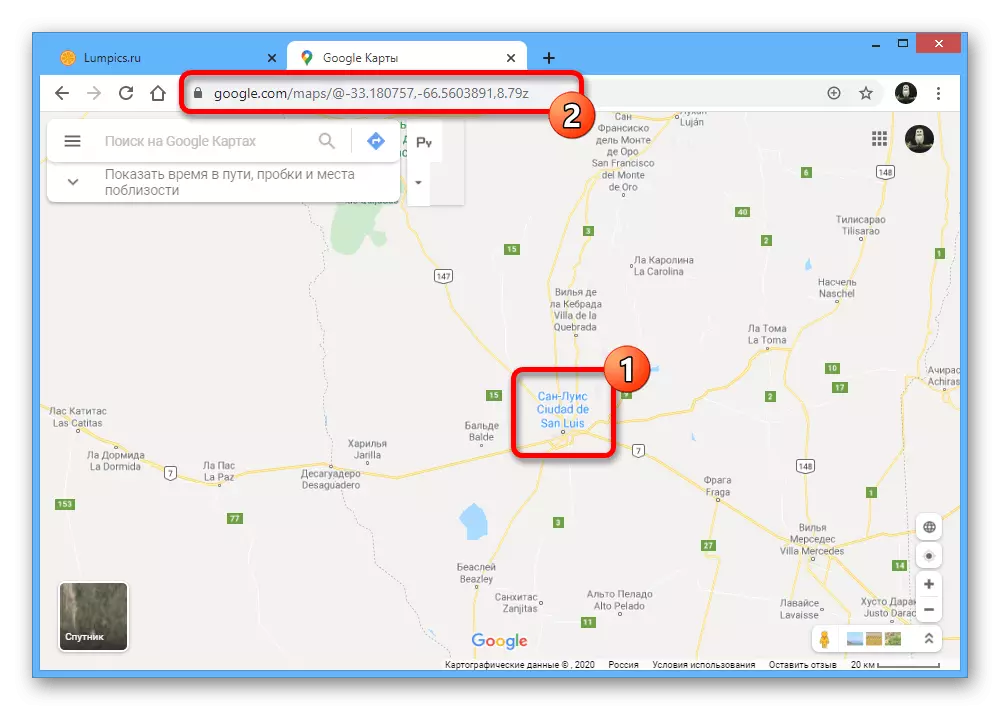
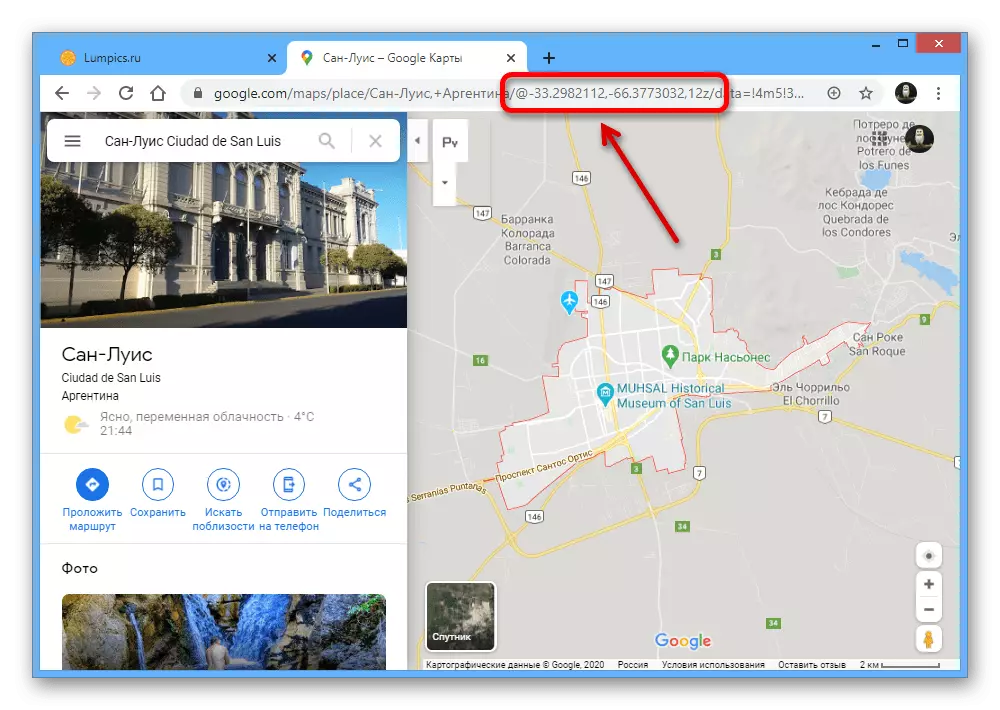

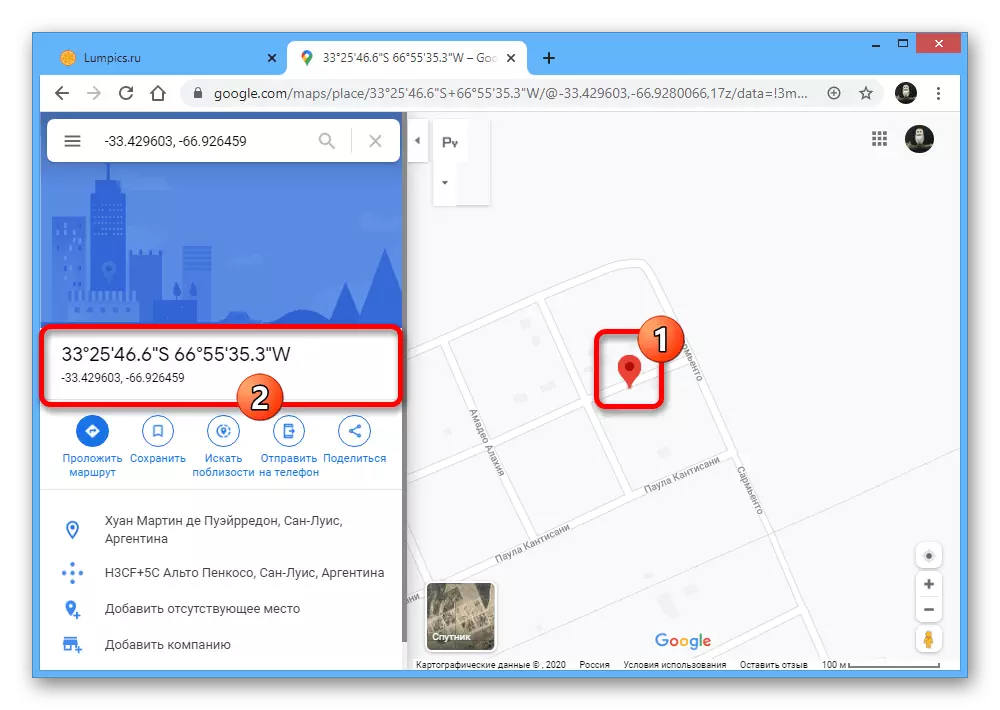
Xin lưu ý nếu bạn đang cố gắng để biết tọa độ của một số địa điểm quan trọng, việc mở chi tiết đơn giản sẽ không dẫn đến kết quả dự kiến. Để đạt được điều này, bạn cần sử dụng tùy chọn thứ hai bằng cách nhấp vào nút chuột phải và thông qua "rằng ở đây" bằng cách chọn một địa điểm.
Tùy chọn 2: Ứng dụng di động
Đối với các thiết bị di động trên nền tảng Android và iOS, có một ứng dụng riêng biệt cung cấp khả năng không kém khả năng so với phiên bản web của Google Maps. Tất nhiên, các công cụ để tìm kiếm và tính toán tọa độ chính xác của bất kỳ nơi nào được đánh dấu ở đây cũng có mặt.
Tải xuống Google Maps từ Google Play Market
Tải xuống Google Maps từ App Store
- Khởi chạy khách hàng trong câu hỏi và tìm đúng vị trí trên thẻ. Để tô sáng, nhấn và giữ một điểm trước khi điểm đánh dấu màu đỏ xuất hiện trong ảnh chụp màn hình.
- Sau đó, ở trên cùng của màn hình, vị trí của trường tìm kiếm sẽ phải xuất hiện tọa độ, có thể được tô sáng và sao chép và sao chép với các công cụ tiêu chuẩn của hệ điều hành. Ngoài ra, một giá trị tương tự sẽ được trình bày trên một trang với thông tin chi tiết về vị trí chuyên dụng trong dòng với biểu tượng vị trí.
- Nếu bạn không thể làm gì đó thông qua ứng dụng, bạn có thể sử dụng phiên bản web được điều chỉnh của dịch vụ như một sự thay thế. Trong trường hợp này, tọa độ chỉ có thể được nhận dạng bằng cách sử dụng chuỗi địa chỉ của trình duyệt, trên PC, sau biểu tượng @.